 写真編集初心者
写真編集初心者写真編集ソフトのLuminar Neoを購入しようかどうかで悩んでいる…。Luminar Neoの使用レビューを知りたい…。



こういった疑問にLuminar Neo使用歴4年以上の筆者がLuminar Neoの写真編集ソフトの画面を見ながら解説していきます。
本記事をすべて見れば、あなたがLuminar Neoを購入すべきかどうかがわかります。
Luminar Neo購入時にプロモーションコードKubo10を入力して、適用をクリックすると、通常価格から10%OFFでお得に購入できます。
Luminar Neoはこんな方におすすめ
- AIを駆使した写真編集ソフトを使いたい方
- 簡単に写真編集をしたい写真初心者の方
- PCメインで写真編集をしたい方
\30日間返金保証/
Luminar Neoとは
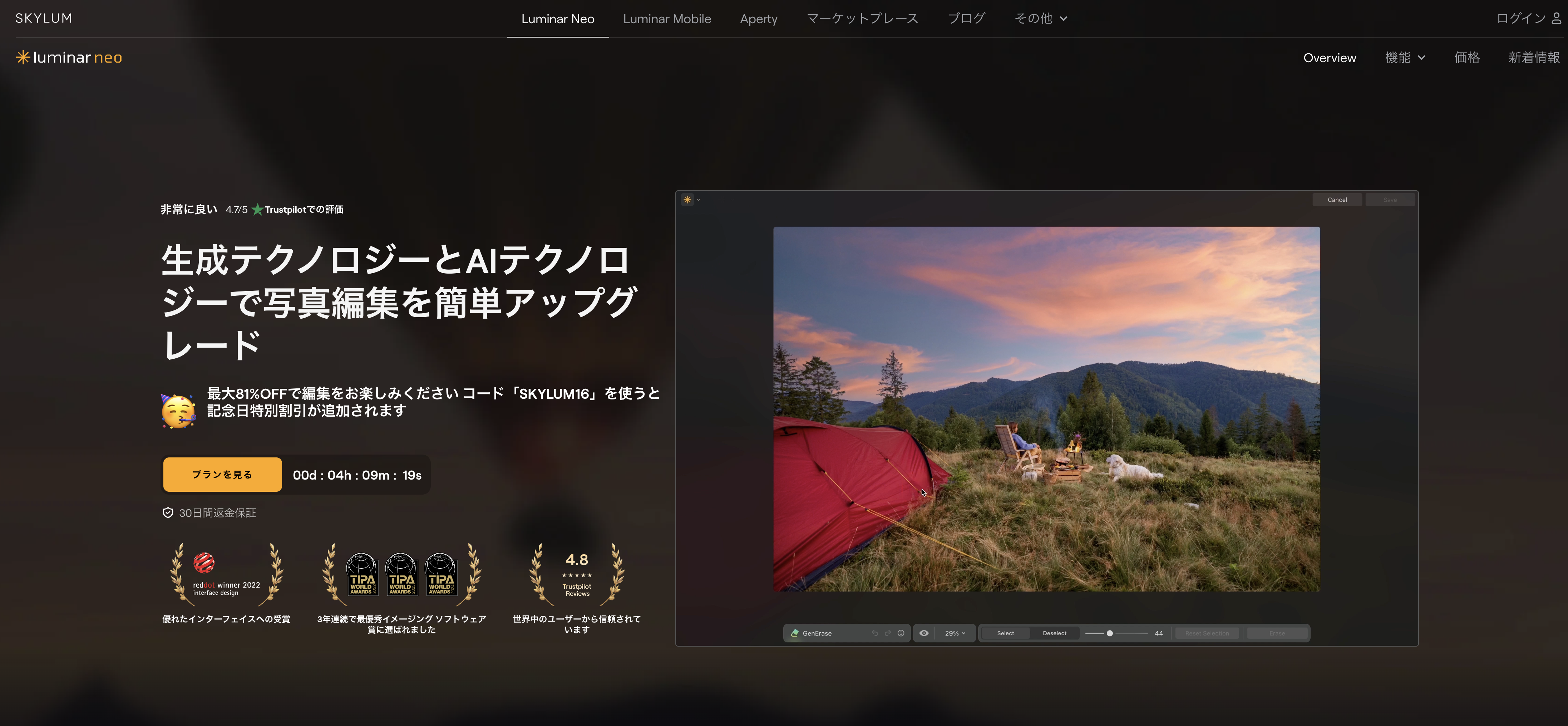
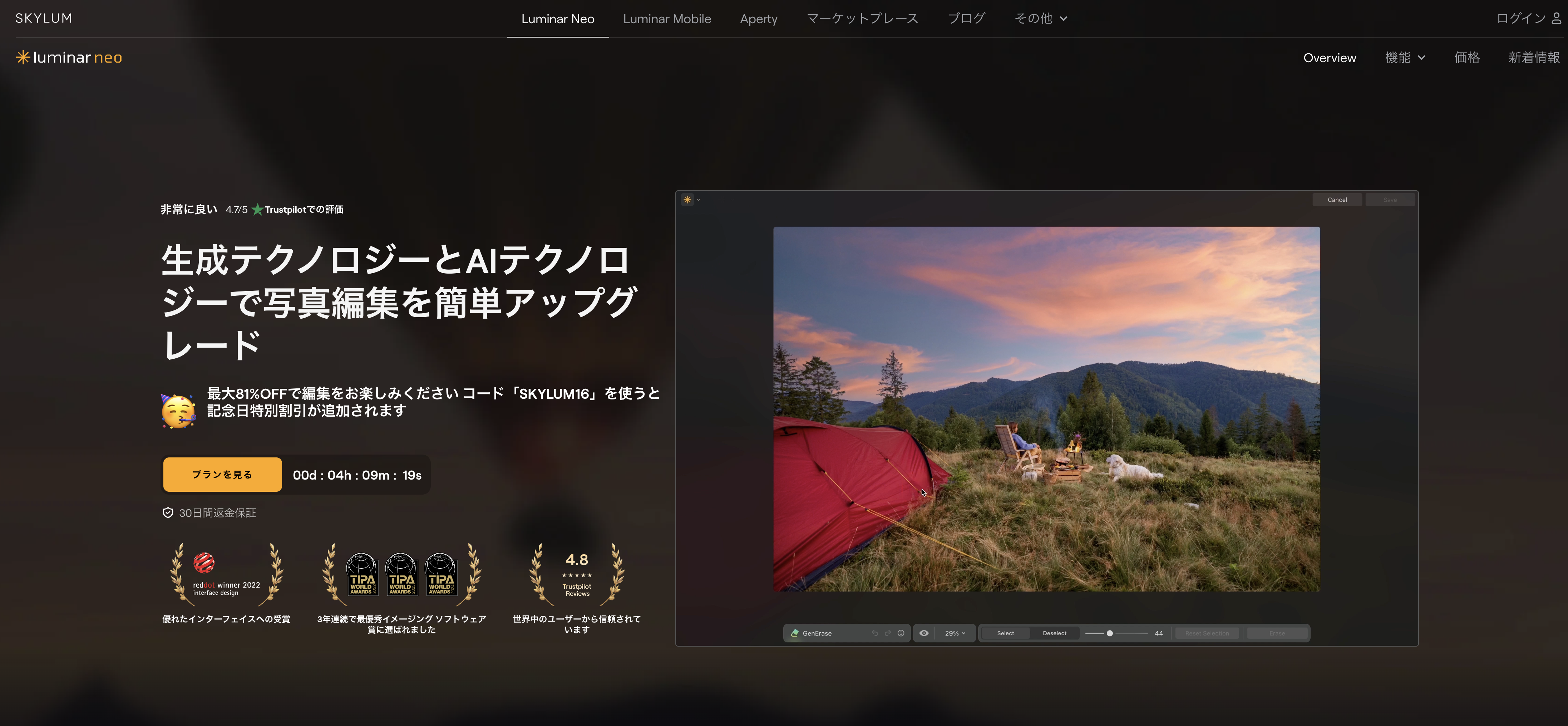
Luminar Neoは、AIを駆使して簡単にレタッチのできる写真編集ソフトです。
3年連続で最優秀イメージング ソフトウェア賞に選ばれたり、全世界にLuminar Neoのユーザーがいます。
macOSとWindowsのパソコンに対応していて、定期的にバージョンアップがされるので常に最新の状態でLuminar Neoの写真編集ソフトを使うことができます。
Luminar Neoの良い評判・口コミ
- AIを駆使した写真編集ソフトなので写真編集が簡単
- 料金が写真編集ソフトの中では安い
- 写真系YouTuberが多数使用しているので安心
- 写真編集においてほとんどのレタッチ機能を搭載している
筆者はLuminar NeoとフォトプランのLightroom Classicをメインに写真編集・RAW現像をしています。
Luminar NeoはAIを駆使しているので、ソフトをいじるだけでよりダイナミックな色合いにしてくれます。
Luminar Neoは写真初心者の方でも十分問題なく使用できる簡単なユーザーインターフェイスとなっているので、これから写真編集に挑戦したいと思っている写真初心者の方にもってこいのソフトです。
Luminar Neoの悪い評判・口コミ
- ×Luminar Neoの動作が重いことが稀にある
実際に私が使用していてLuminar Neoの微妙なところは、パソコンのスペックによっては動作が重いことです。
やはり写真編集は一定のパソコンのスペックやメモリが高くないと動作が重くなるので注意が必要となります。
あなたが使用しているパソコンが万が一10年前のものとかで古かったりする場合には、Luminar Neoを購入する前に対応しているパソコンのスペックを確認するのをおすすめします。
Luminar Neoの料金


Luminar Neoの料金は、永久ライセンスデスクトップ版が14,980円/年です。クロスデバイス永続ライセンスが19,980円です。
30日間の返金保証があるのに加えて、24時間年中無休のチャットサポートがありますので、Luminar Neoを購入したけどいまいち微妙だなと思った際には返金してもらえるので安心して購入できます。
料金の安さでみるとAdobeのフォトプランよりも2倍近く安く、コストパフォーマンスで見るとLuminar Neoはとてもおすすめですし、値段の割に高いパフォーマンスを発揮してくれると実際に使っていて感じます。
\30日間返金保証/
Luminar Neoの拡張機能
Luminar Neoの拡張機能についてYouTube動画でLuminar Neoの写真編集画面を見ながら解説しています↓
Luminar Neoの拡張機能は以下があります。
- Color Transfer
- 補正AI
- リライトAI
- 消去
- AIマスキング
- レイヤー
- ポートレート背景
- スカイAI
- 縁取りAI
- スキンAI
- スーパーコントラスト
- 構図AI
- スタジオライト
- ネオン&グロー
- ジェネ消去
- ジェネ変換
- ジェネ拡大
- Water Enhancer AI
- Twilight EnhancerAI
Luminar Neoの拡張機能でおすすめは、風景写真、Water Enhancerです。
ポートレート写真においては、ポートレート背景、スキンAIなんかが便利なのでよく使っています。
Luminar Neoは、風景写真や旅行写真、スナップ写真、ポートレート写真なんかと相性の良い拡張機能が豊富ですので風景写真や旅行写真、ポートレート写真を撮ることが多い方には特におすすめです。
風景写真
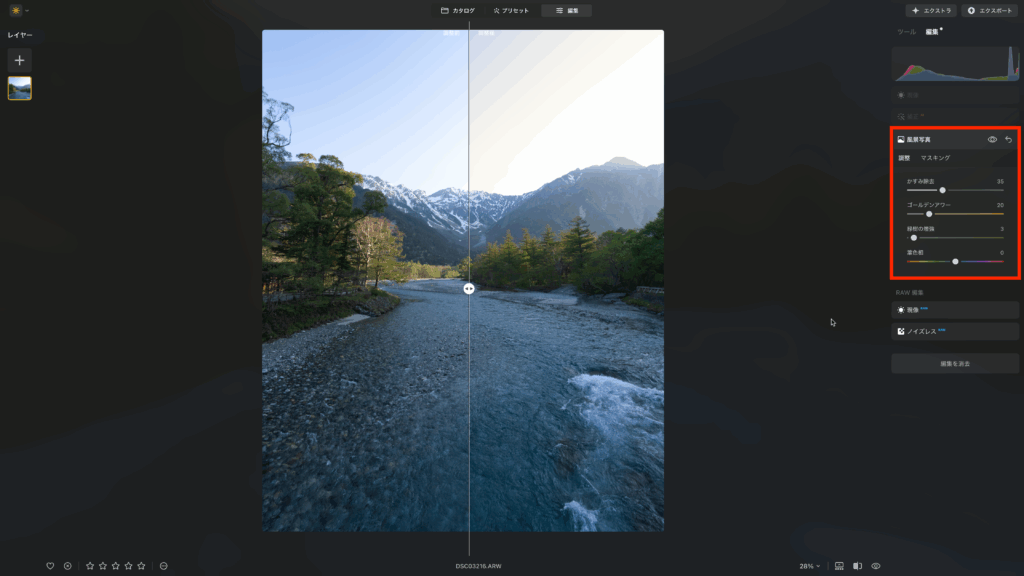
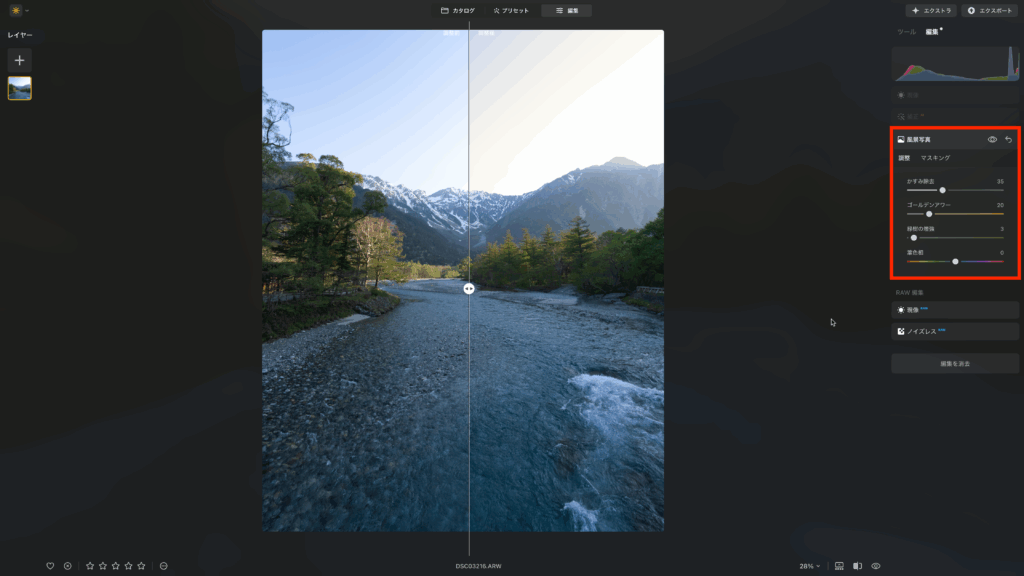
Luminar Neoの風景写真は自然風景の色味をより魅力的にしてくれる拡張機能です。
かすみ除去、ゴールデンアワー、緑樹の増強、葉色相のバーを左右に調整するだけで風景写真の綺麗なカラーを引き出してくれます。
風景写真編集をする方にはおすすめの機能です。
ウォーターエンハンサーAI


Luminar NeoのウォーターエンハンサーAIはAIが自動で湖や海を分析して水面の色味を調整してくれる機能です。
一瞬で水面をマスキングしてくれるので、水面の青さをカラフルにしたり、強調したいときに最適です。
ポートレートの背景除去
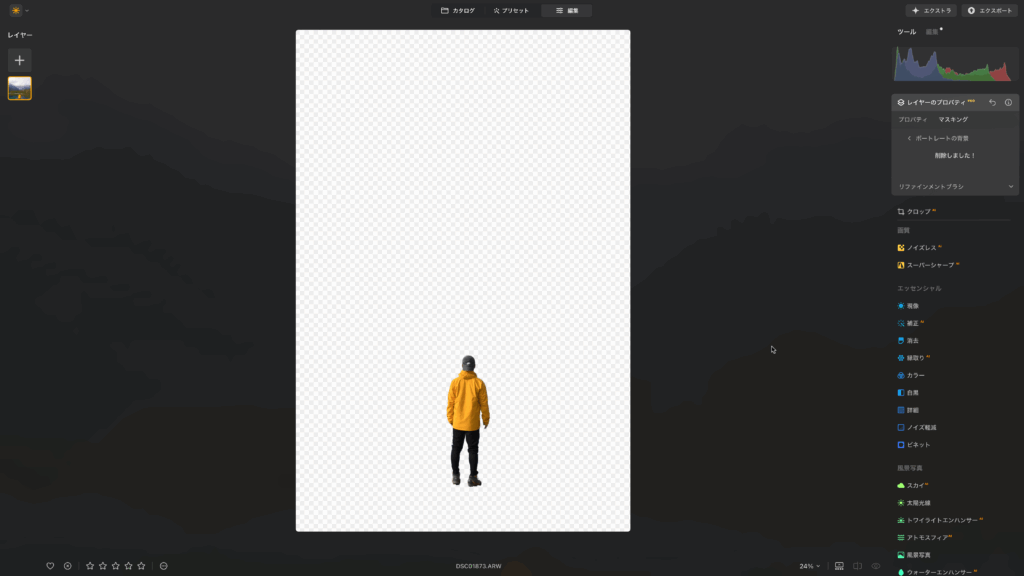
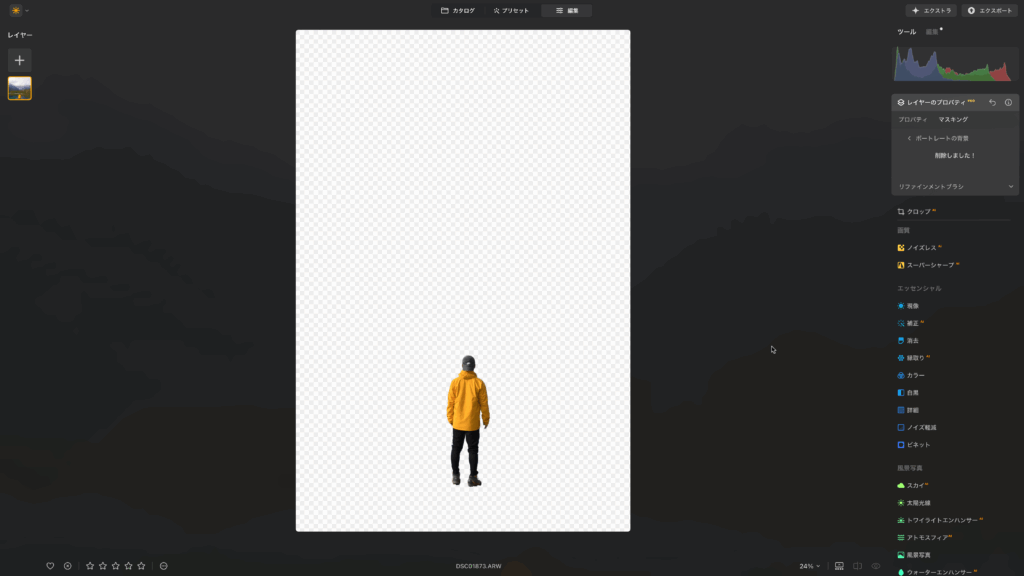
Luminar Neoにはポートレートの背景と背景除去の拡張機能があります。
YouTubeのサムネイル作成や資料作成など使用用途の多い便利な機能となっており、背景除去の精度も高いのでおすすめです。
レイヤーのプロパティをクリックした後にポートレートの背景と背景除去を使うことができます。
Luminar Neoの使い方
Luminar Neoの基本的な使い方を一から解説していきます。
Luminar Neoを購入してインストール
まずはLuminar Neoを購入してアプリケーションをインストールします。
プロモーションコードKubo10を購入時に入力すると10%OFFで購入することができますので、1,500円程度お得に購入したい方はぜひご活用ください。
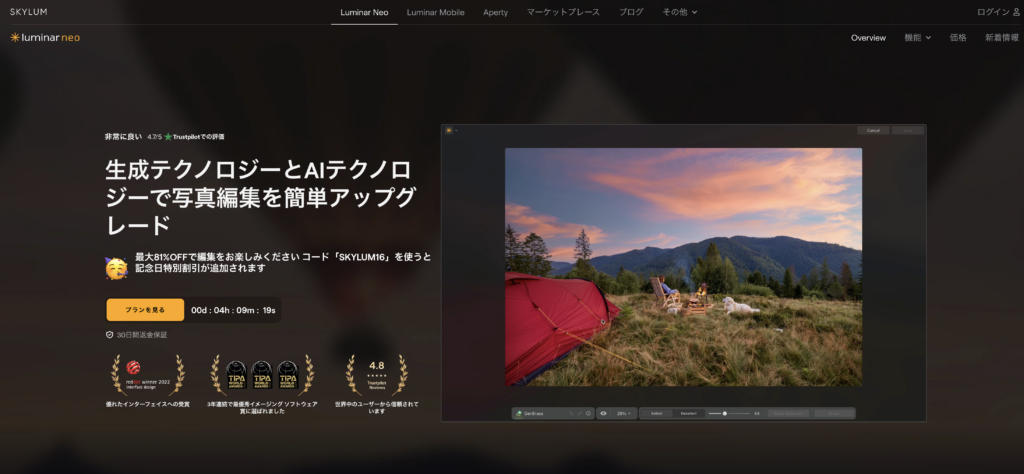
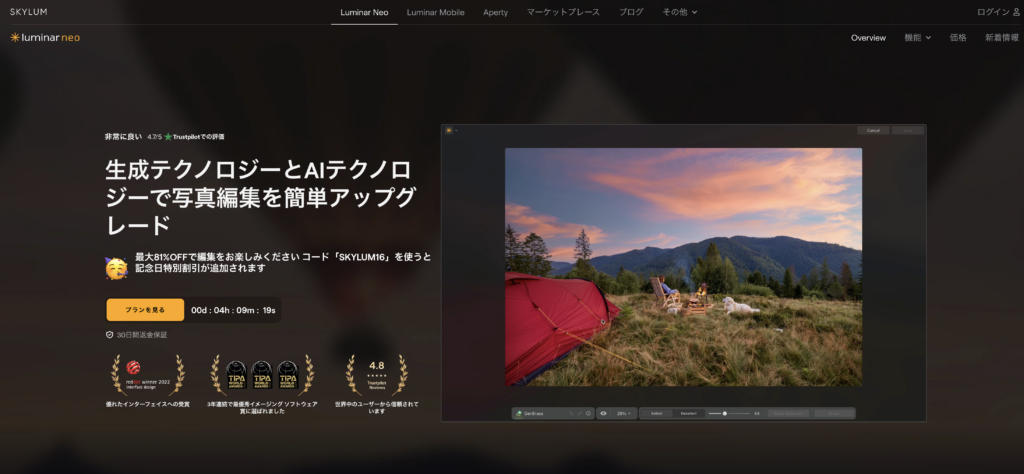
Luminar Neoの購入が完了しましたら、Luminar Neoのアプリケーションをパソコンに入れます。
パソコンの指示に従ってLuminar Neoをインストールしていきます。
Luminar Neoの操作画面
こちらがLuminar Neoで最初に開いたトップのページとなっています。
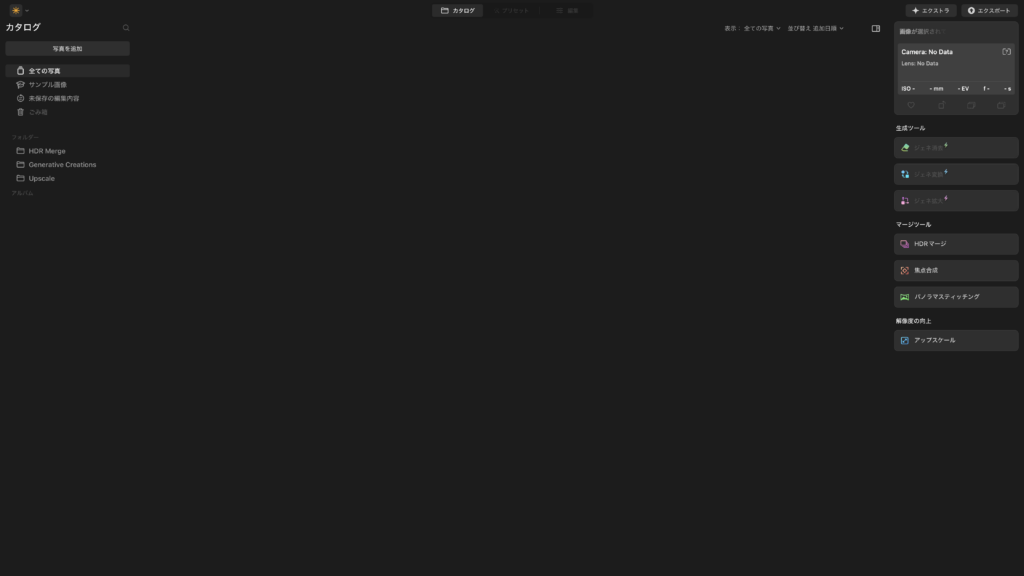
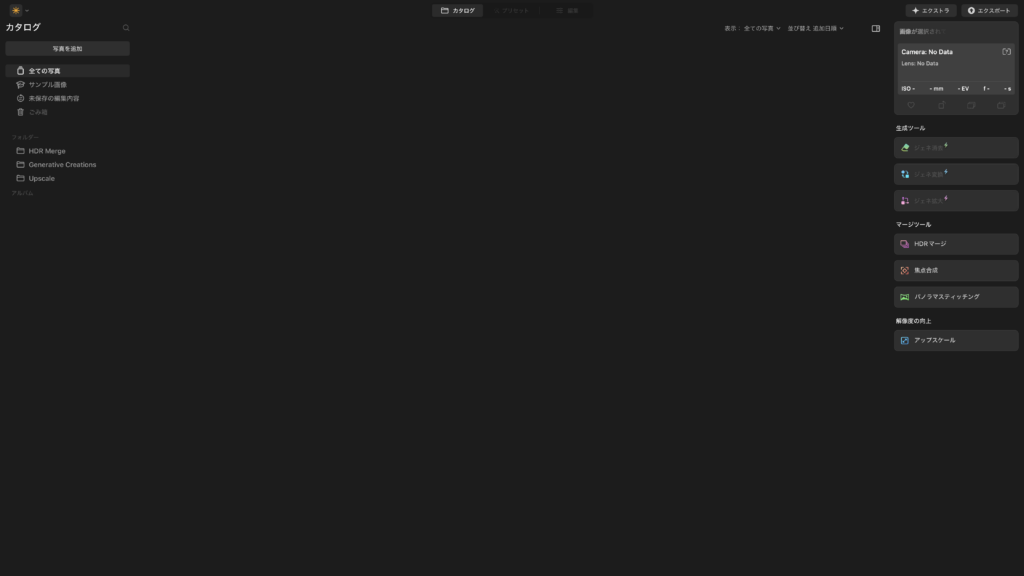
上の部分のカタログという部分が写真を読み込んだり、整理したりする部分となっています。
そしてプリセットというのがLuminar Neoに事前にプリセットが入っていますので、そちらを適用する形となります。
編集部分がLuminar Neoの写真編集をしていく部分となっています。
Luminar Neoのカタログで写真を読み込み
まずはカタログの部分で左側の写真を追加をクリック。そして写真編集をしたい写真を選択して追加をクリックします。
こちらが今回写真編集をする写真となります。
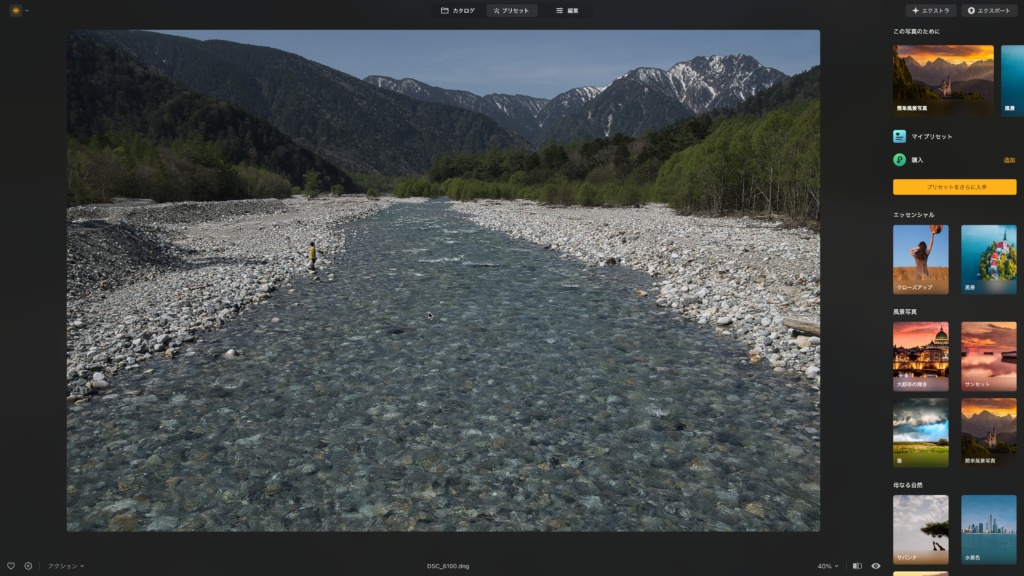
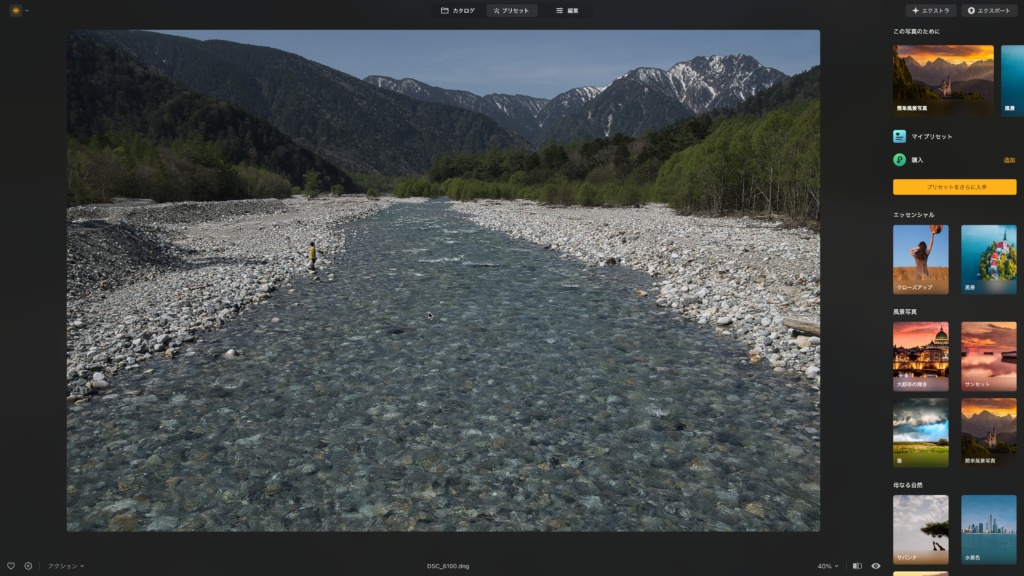
Luminar Neoのプリセット
やり方としましては、プリセットもしくは編集でやっていくわけなんですが、まずはプリセットでやっていきます。
私はこの風景のプリセットを使用することが多いです。
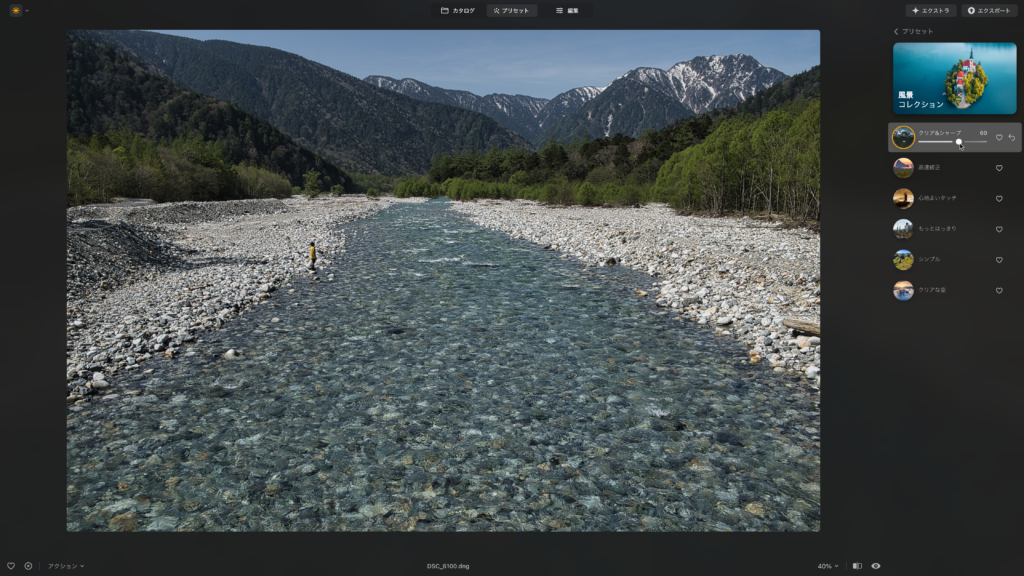
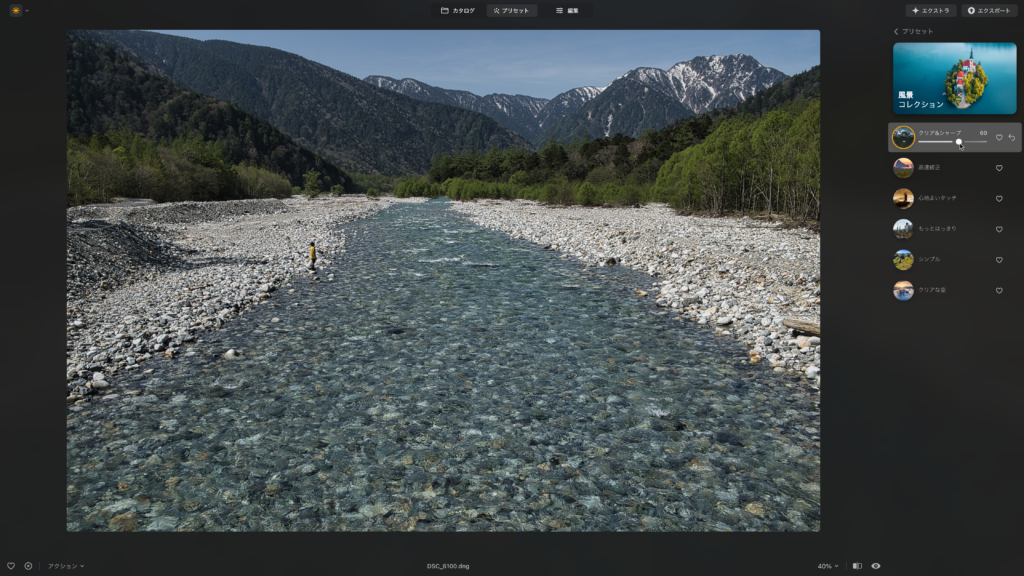
例えば、クリアアンドシャープを適用するだけで、今プリセットが適用されているんですけれども、より写真全体がクリアで名前の通りシャープな印象となっています。
あとは簡単風景写真のところで森林河川というプリセットを適用していきます。より色鮮やかなイメージになります。
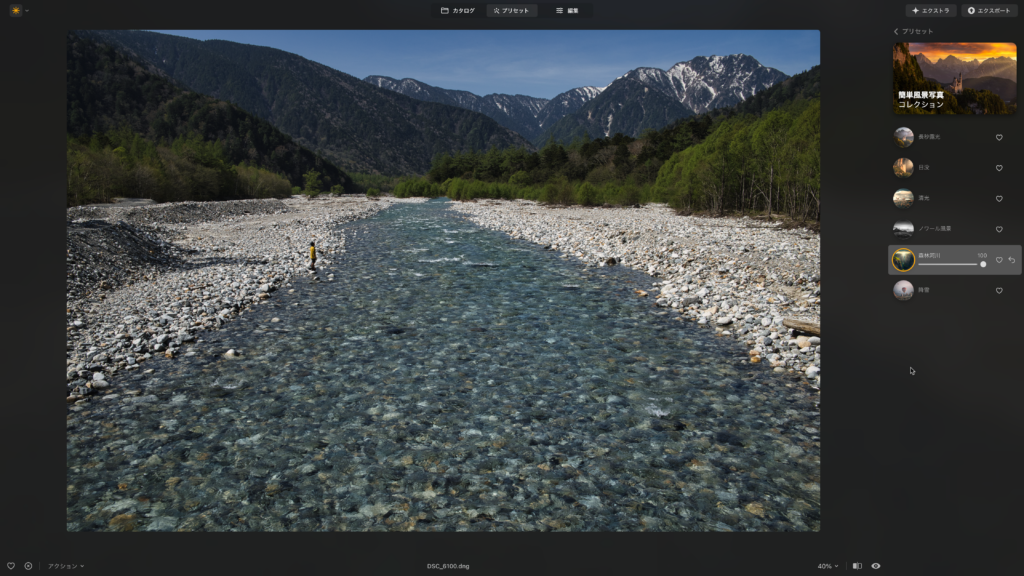
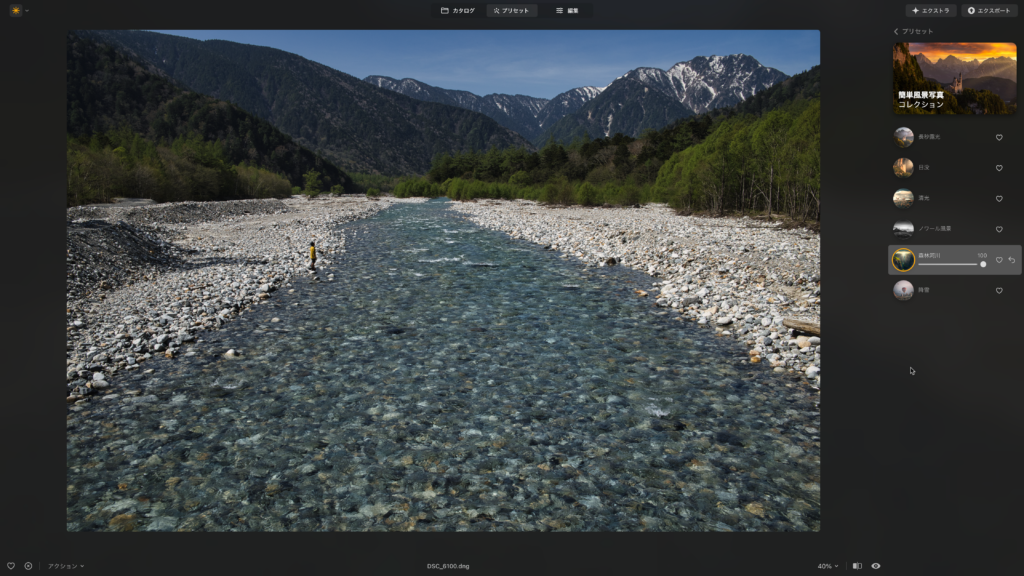
Luminar Neoのプリセットは、事前にたくさんインストールされているって無料で使用することができますのであなたの目的に応じて使用してみてください。
Luminar Neoの編集
それでは編集をしていきます。基本的には右上の箇所から編集をしていく流れとなります。
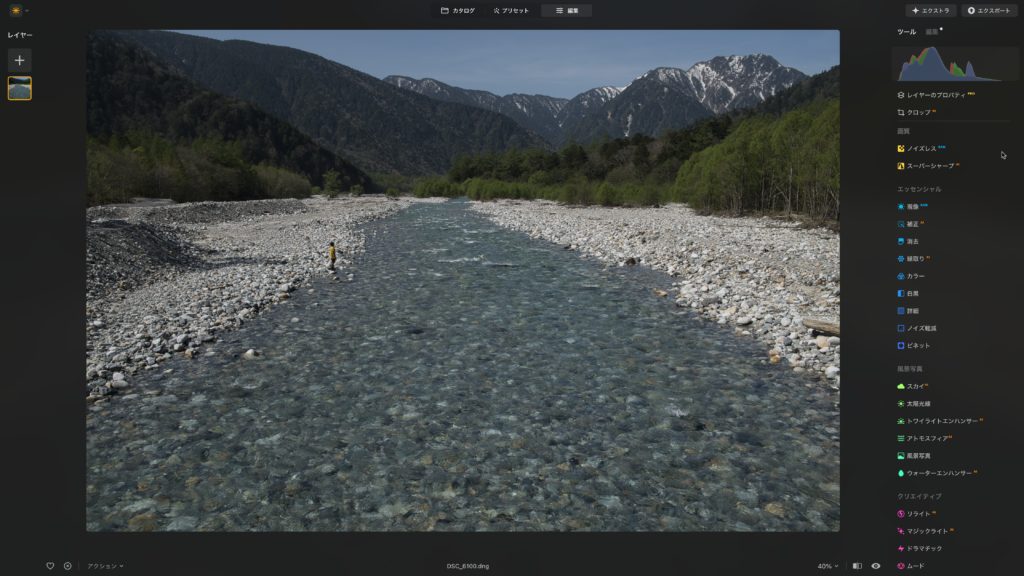
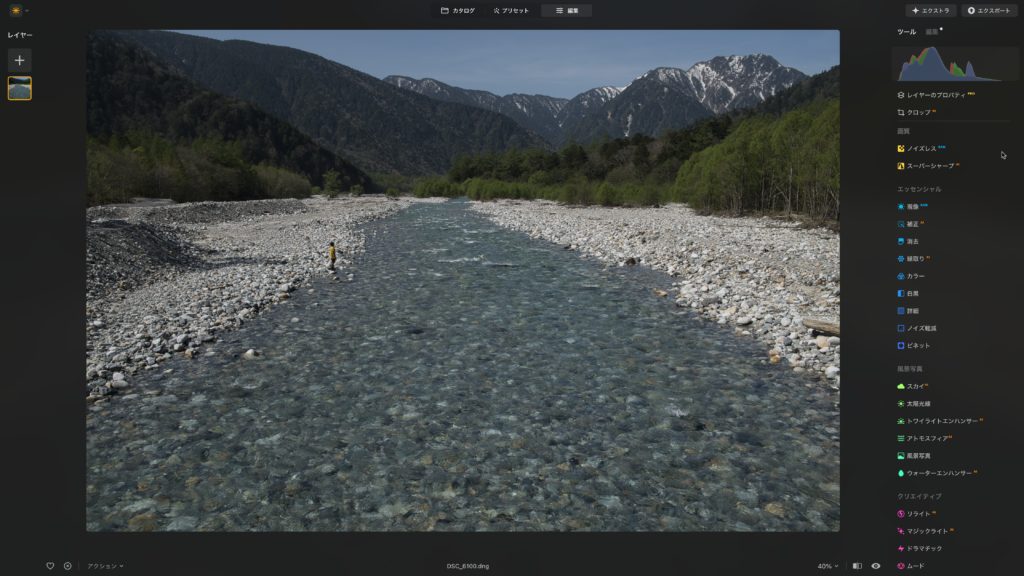
まずはクロップで写真の比率だったり。画角を整えていきます。
ノイズレスでは、もし写真に暗いところで撮影したもので、ノイズがたくさん載っている時には、このノイズレスで一発でノイズをなくすことができます。
スーパーシャープではより鮮明になったのがわかるかと思います。
現像部分では、Luminar Neoの基本編集ですね。明るさやハイライトやシャドウ、そしてトーンカーブ、シャープネスなんかアドビのLightroom Classicで使えるようなものがすべて取り揃えられています。
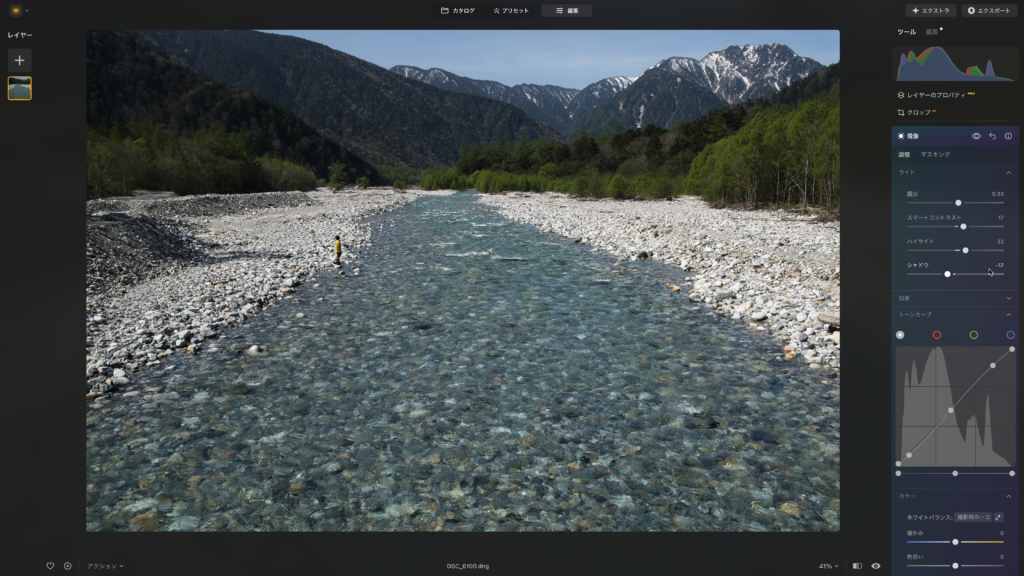
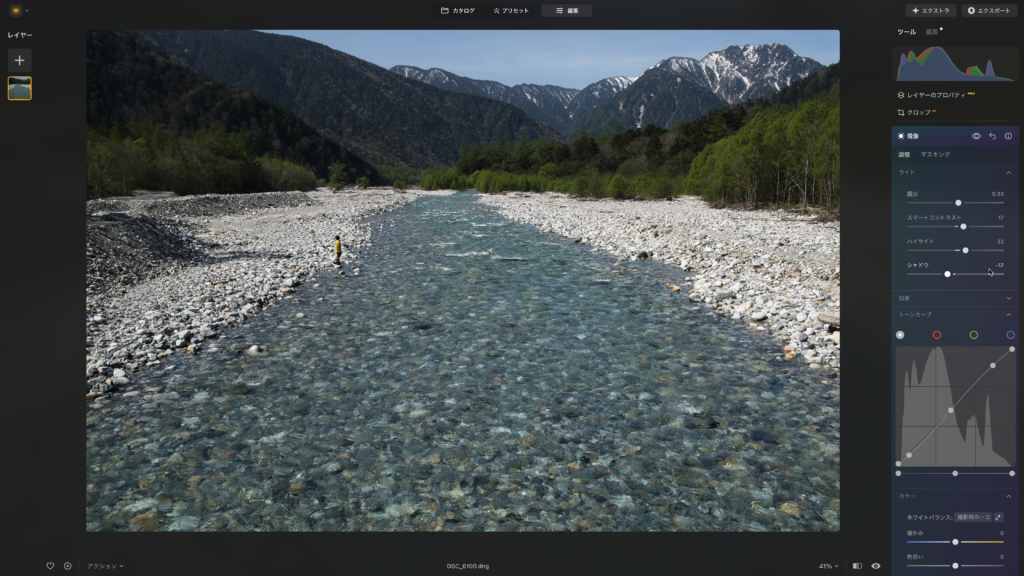
一応、基本補正で色味を整えました。
風景写真でのかすみの除去、緑の色味を自分の好みで調整することができます。
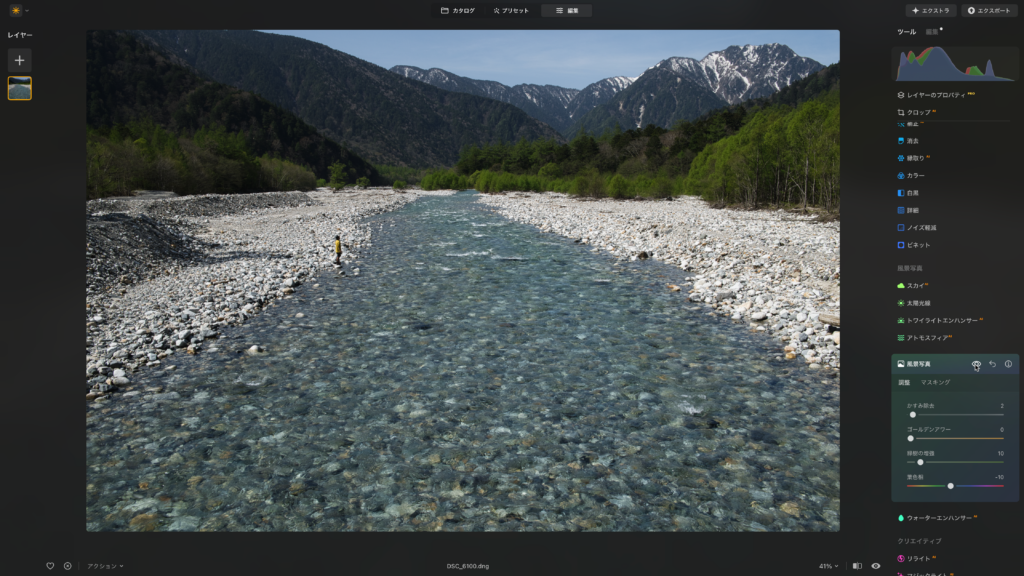
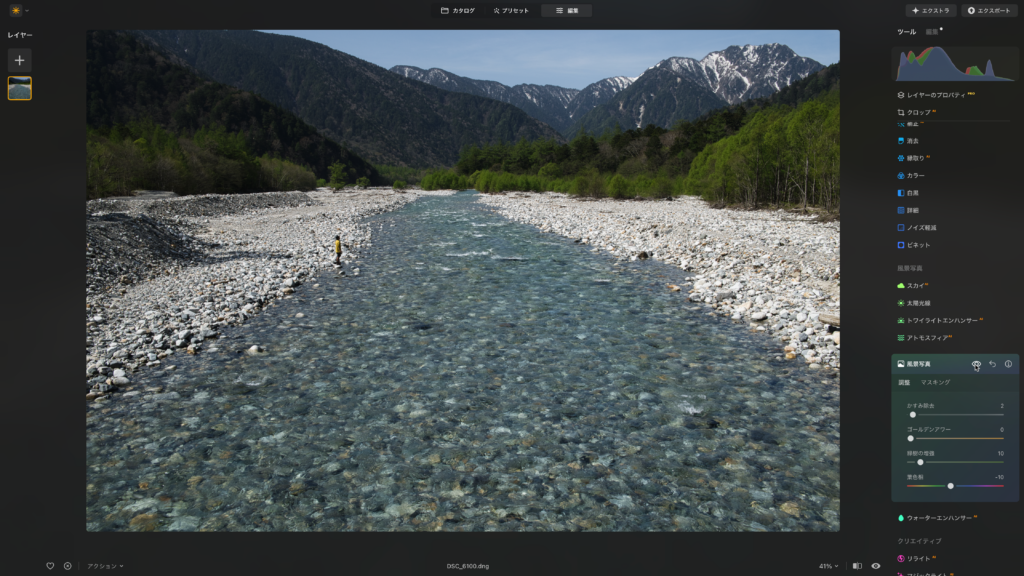
最後にエクスポートで書き出しをしてLuminar Neoでの写真編集は完了です。


Luminar Neoのインストール方法
Luminar Neoのマイアカウントページの「ソフト」にて、購入したLuminar Neoのダウンロードをクリックします。
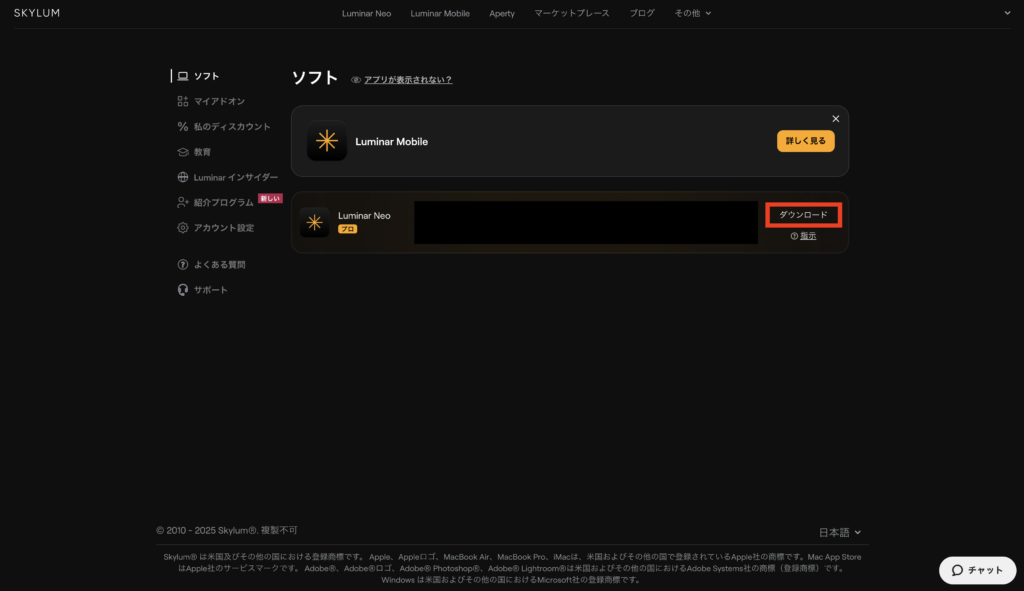
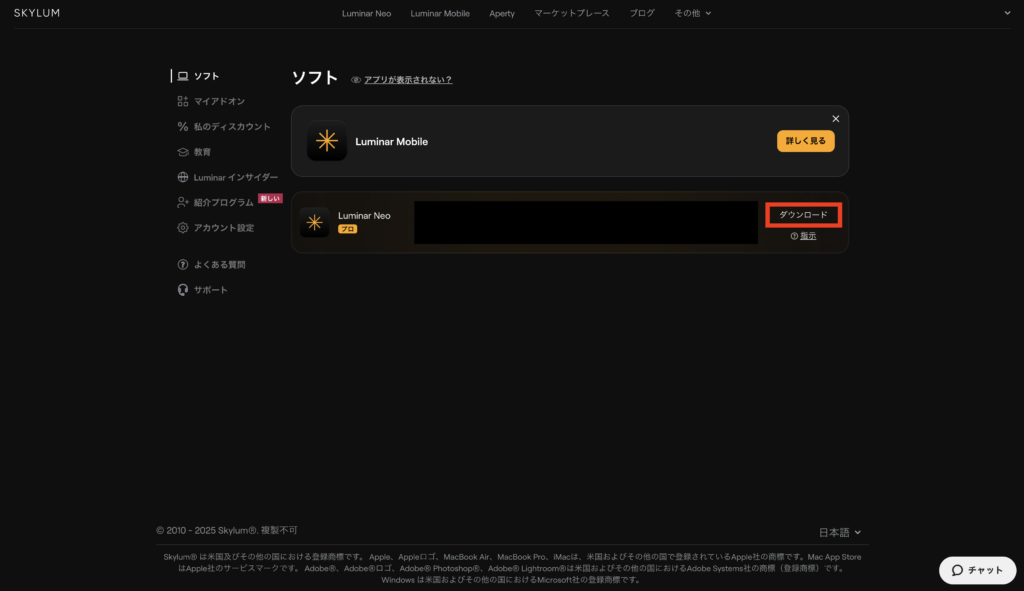
LuminarNeoInstallerというファイルがダウンロードされるので、ダウンロード後にファイルを開きます。
ライセンス契約を確認して同意するをクリックします。
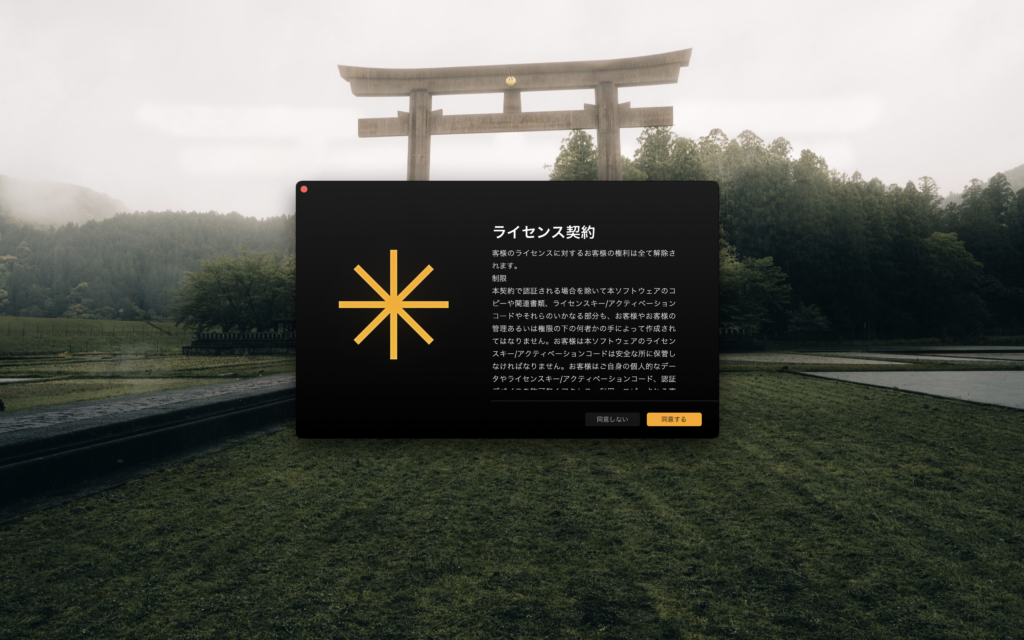
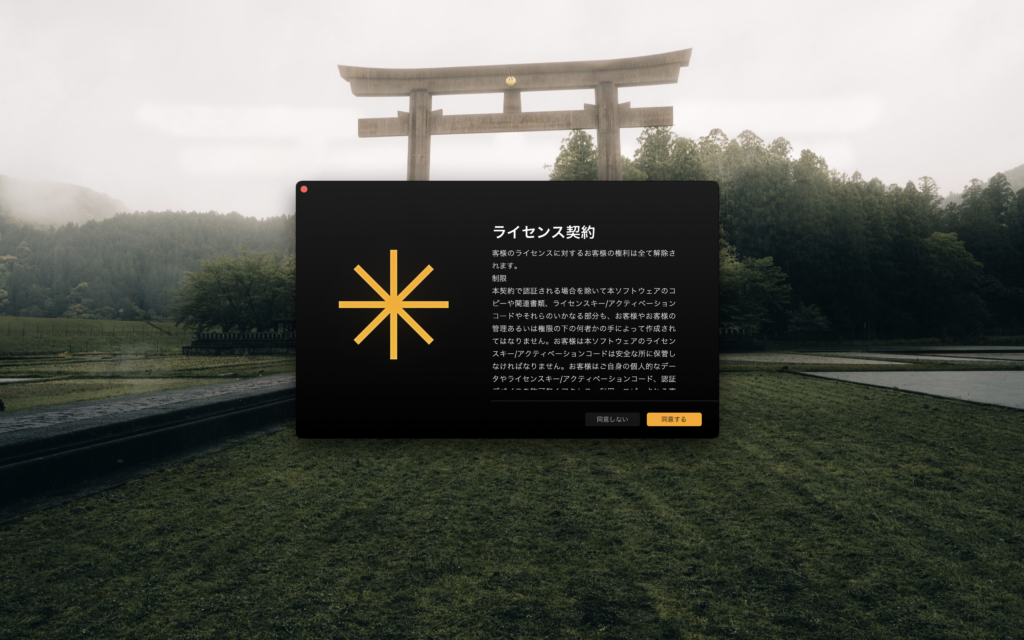
「Adobe Photoshop」「Adobe Lightroom Classic」プラグインをインストールします。
このプラグインをインストールしておくと、「Adobe Photoshop」「Adobe Lightroom Classic」で編集した写真をLuminar Neoに繋ぎつけて一貫で編集できます。
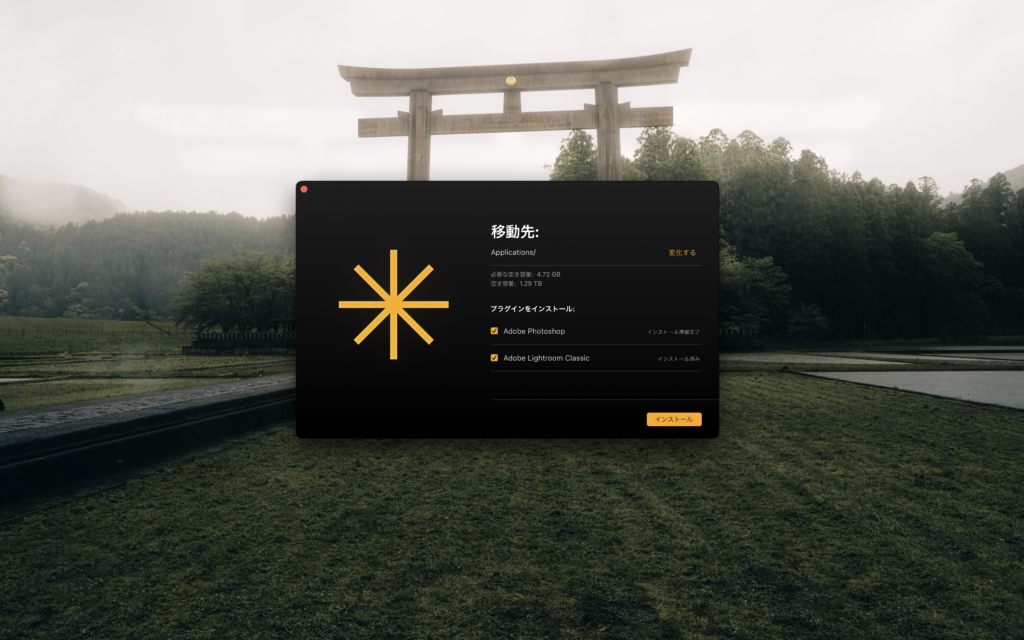
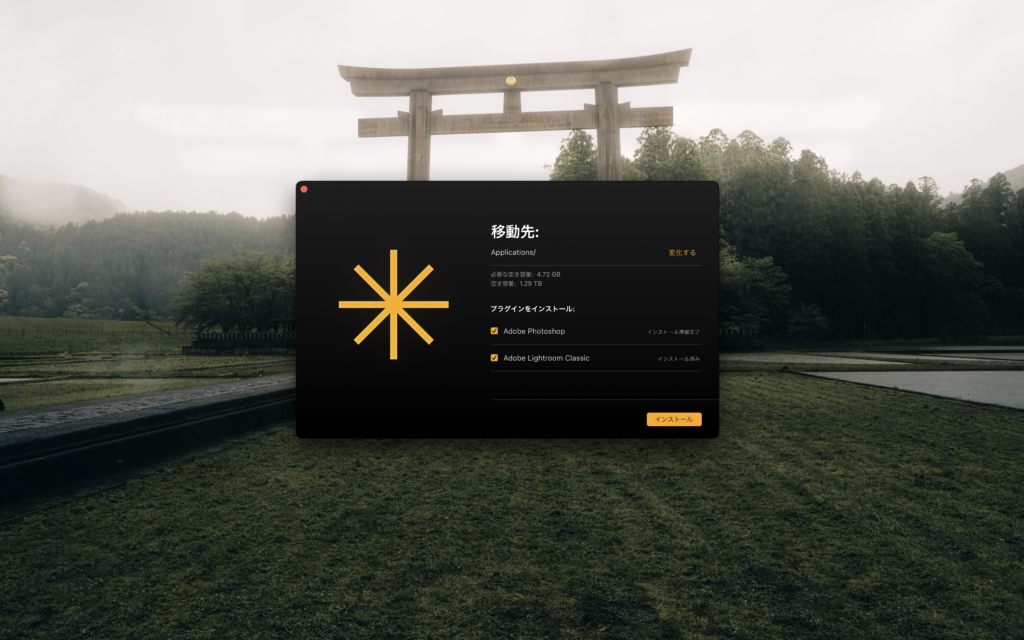
インストールが開始され通信環境にもよりますが大体3分程度で完了となります。
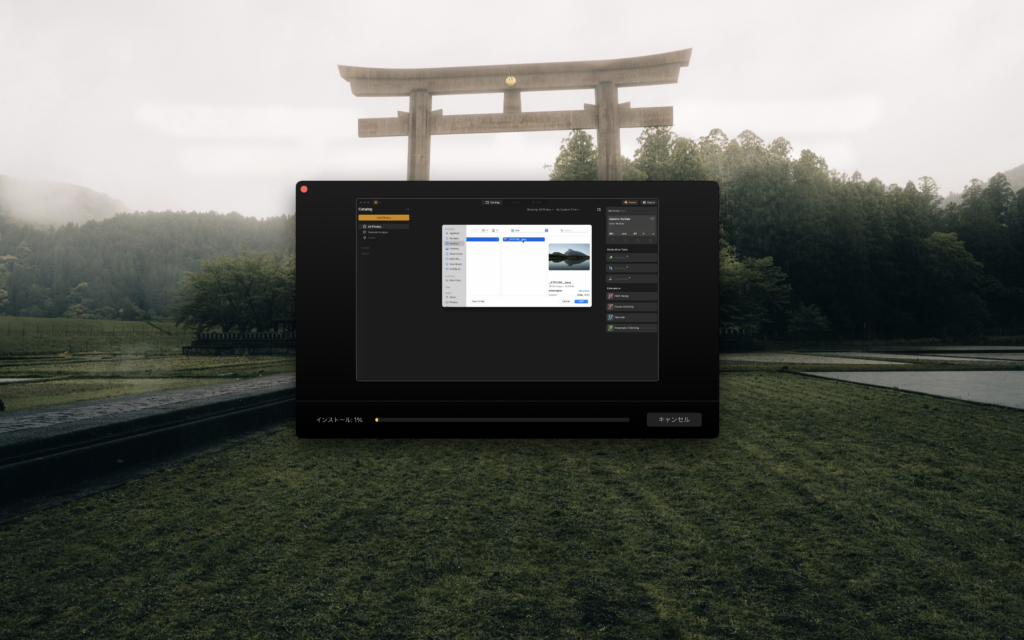
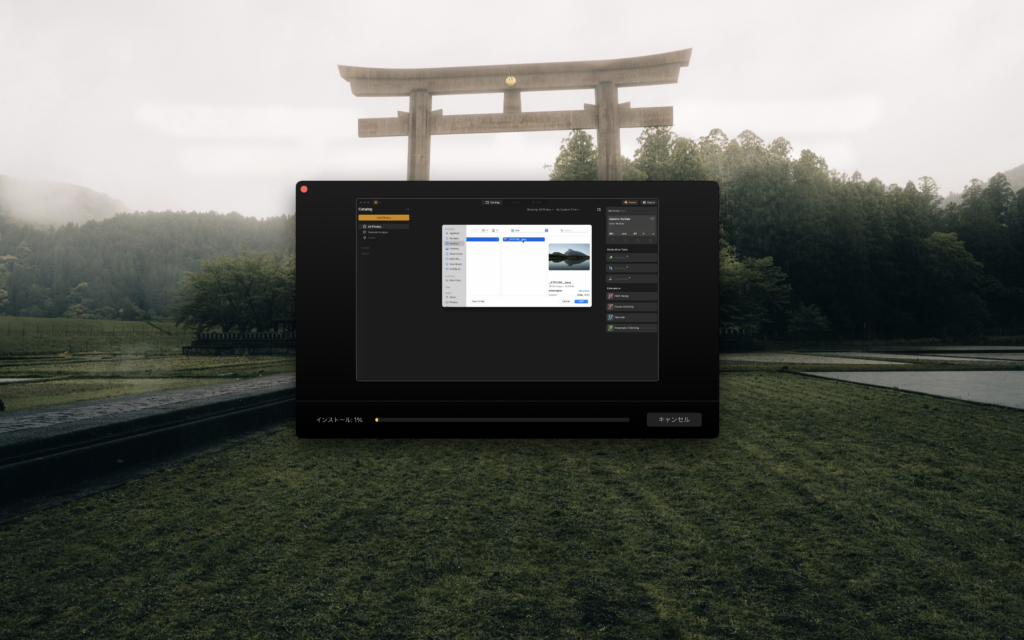
インストール完了されたら、パスワードを入力して完了となります。(パソコンによる)
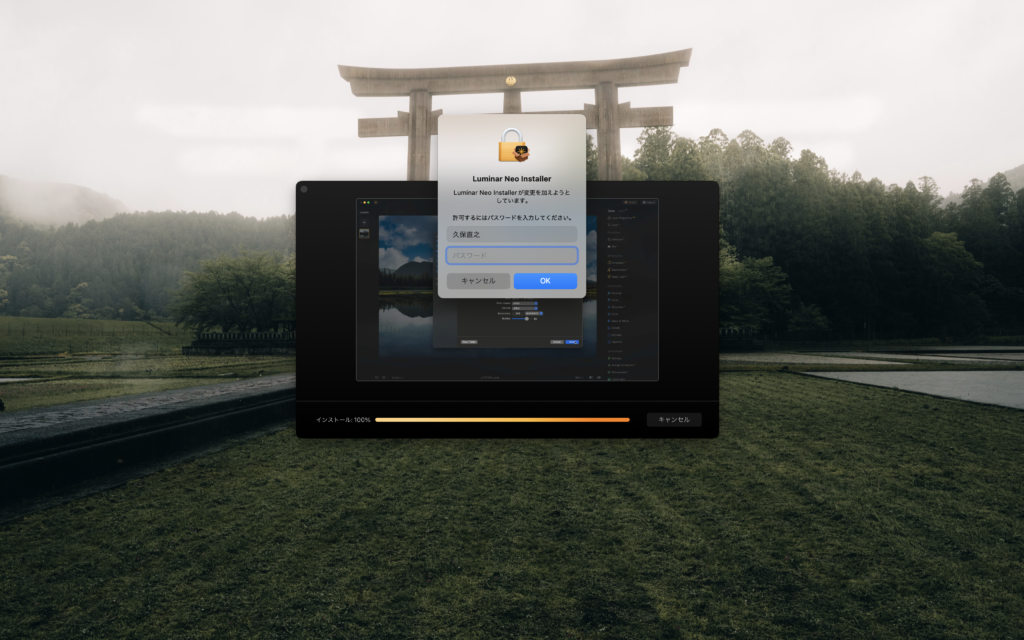
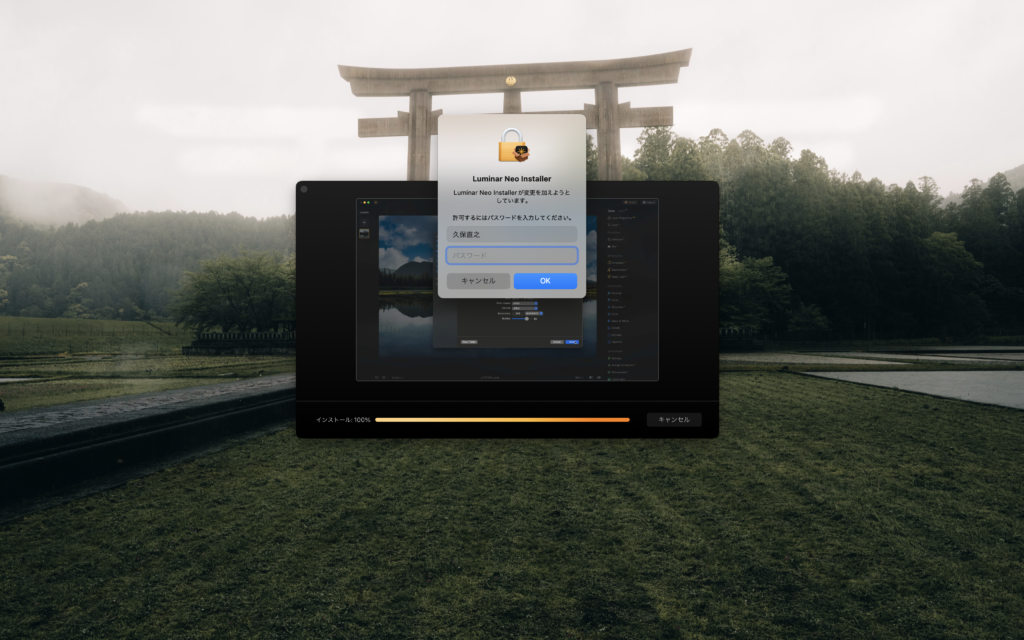
Luminar Neoのアプリケーションを起動します。
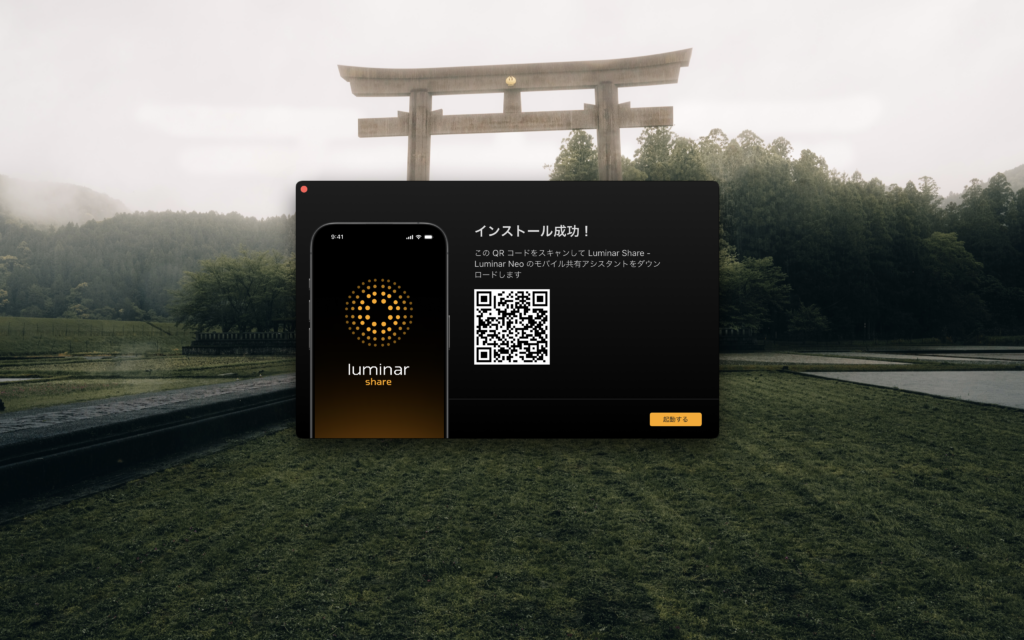
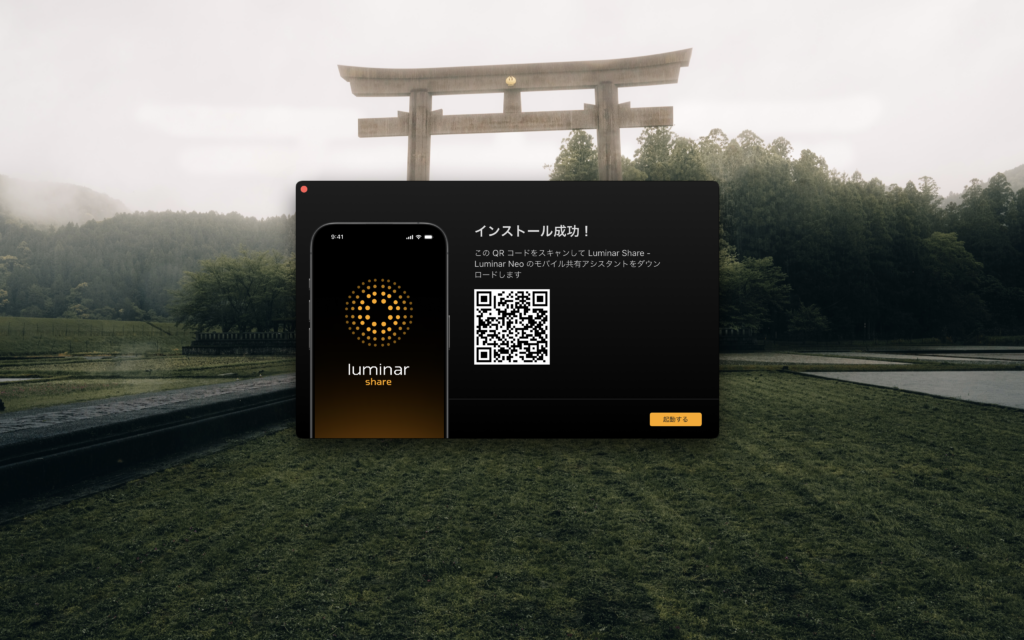
これでLuminar Neoが利用できるようになります。
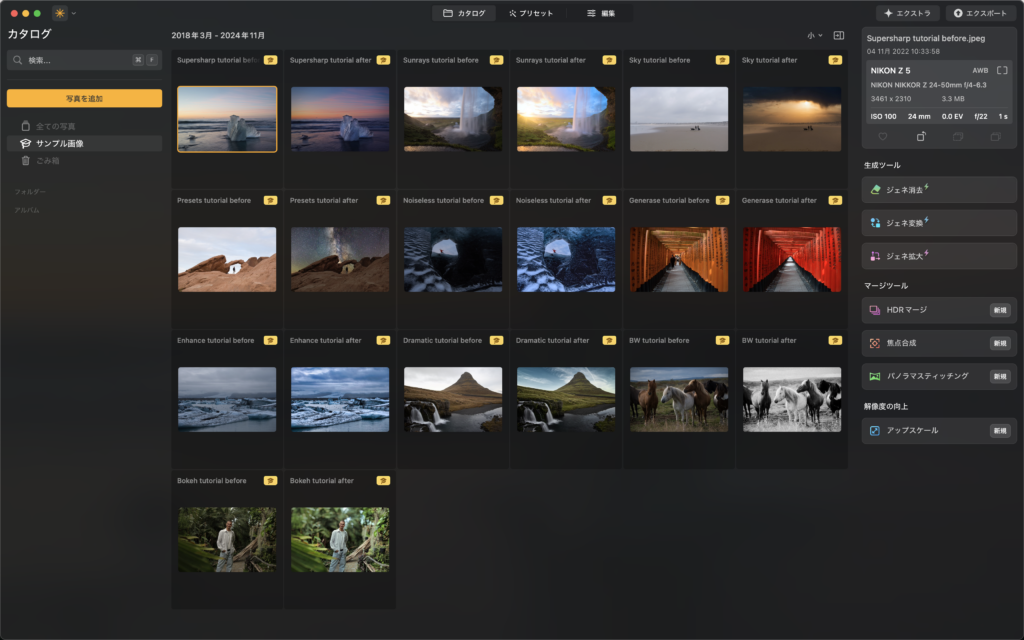
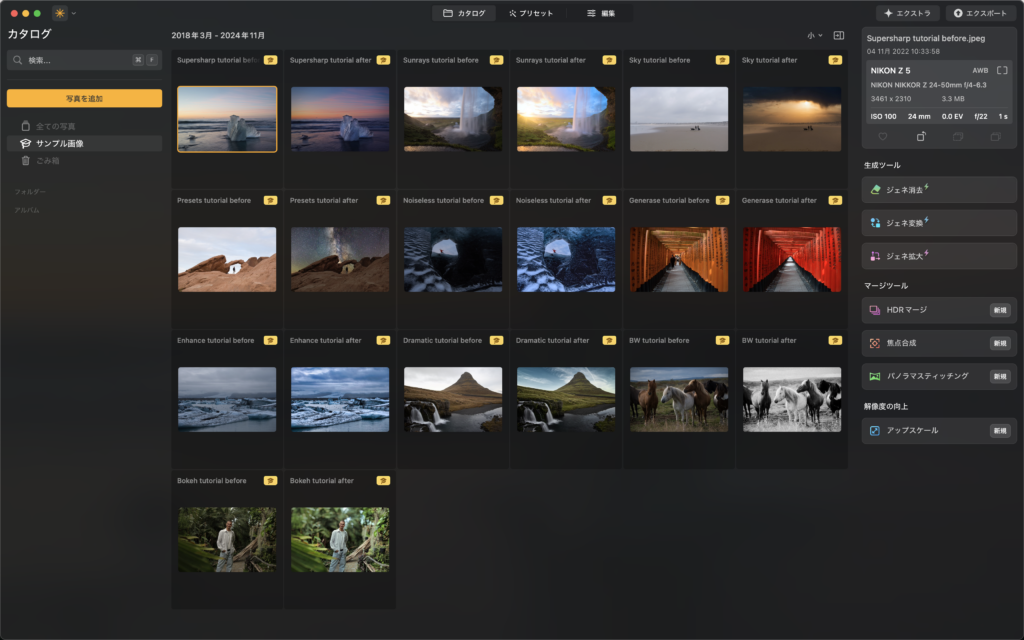
Luminar Neoのインストール方法は以上です。
まとめ
Luminar Neoは写真編集初心者の方やこれからRAW現像に挑戦していきたい方にとって魅力的な写真編集ソフトです。
AIを駆使した写真編集のユーザーインターフェイスとシンプルな操作性なので使いやすいのが特徴です。
風景写真や旅行写真、ポートレート写真など幅広く対応しています。
YouTube動画でもLuminar Neoのレビューを解説していますので、動画で見たい方は以下を参考にしてみてください↓
万が一、Luminar Neoが微妙だなと思った方には、Adobeが提供しているフォトプランがおすすめです。
フォトプランは7日間の無料トライアルができますのでまずは気軽に体験してみましょう。
\7日間の無料体験をする/


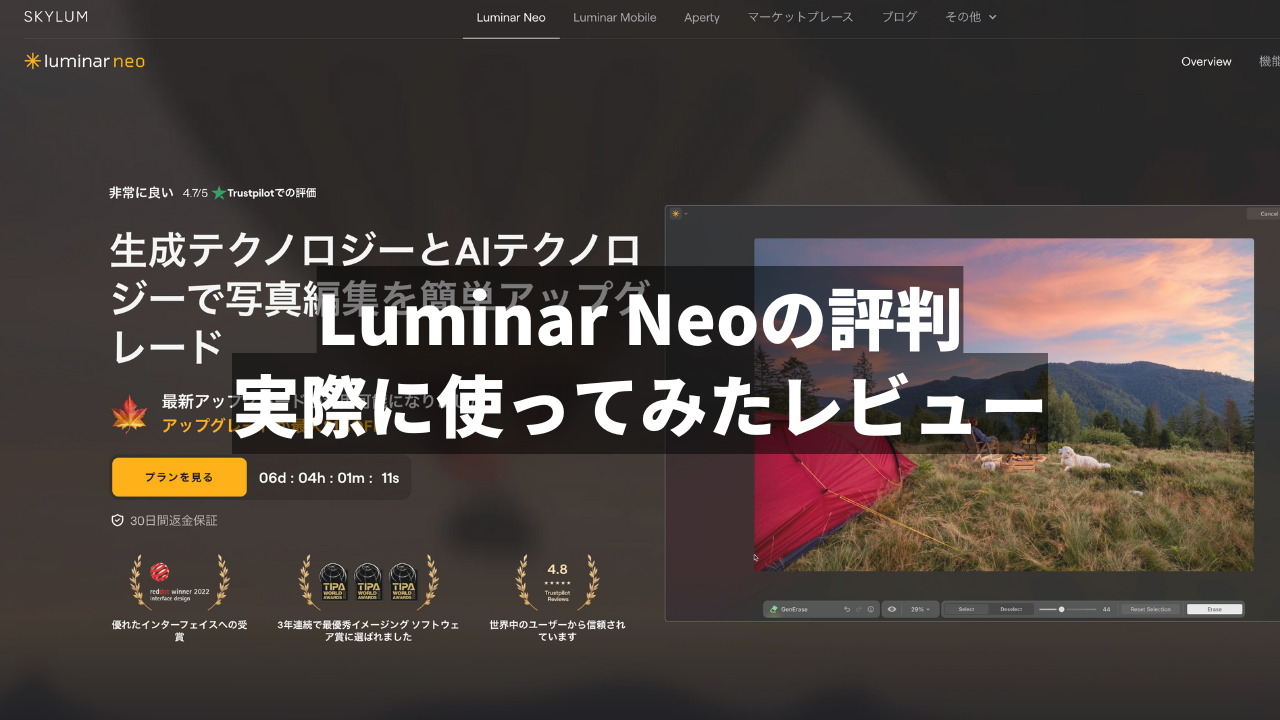
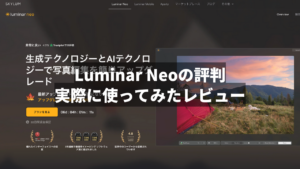

コメント